Une erreur d'écran bleu se produit sur le système Windows après un plantage du système. L'écran bleu apparaît de manière inattendue, vous obligeant à redémarrer le système au milieu de votre travail. L'erreur est un signe non prémédité et est assez frustrante lorsque vous avez du mal à déboguer le problème. Heureusement, il existe de nombreux outils pratiques comme le Outil de débogueur Windows (Windbg) qui vous permet de lire le rapport d'erreur pour le dépannage et de résoudre l'erreur BSOD.
Causes d'erreur BSOD
L'erreur BSOD s'affiche lorsque votre système d'exploitation atteint un seuil limite où le système est vulnérable et ne peut plus fonctionner en toute sécurité. BSOD se produit généralement pour plusieurs raisons telles que des pilotes défectueux, des registres Windows corrompus, une surchauffe, des pilotes de périphérique mal configurés, des fichiers corrompus, un pilote obsolète, un overclocking, un mauvais logiciel et d'autres problèmes matériels du système.
Correction d'une erreur BSOD
L'erreur d'écran bleu, également appelée erreur d'arrêt, entraîne l'arrêt complet de votre système Windows et vous devrez peut-être redémarrer le système pour continuer à fonctionner.
Cependant, avant le redémarrage, il est recommandé aux utilisateurs de noter le code d'erreur affiché sur l'écran bleu. Cela étant dit, l'erreur BSOD apparaît principalement lorsque votre système est incapable de récupérer l'erreur au niveau du noyau. Le message d'erreur affiche généralement toute une série d'informations sur le crash avec des données de pilote associées à l'erreur et d'autres informations avec leurs correctifs possibles.
Lorsque le système se bloque, Windows crée des fichiers minidump et toutes les données de mémoire avec les détails de l'erreur sont vidés sur un disque dur pour un débogage futur. Il existe de nombreux outils pratiques comme la vue Bluescreen et Windbg qui vous permettent de lire les fichiers minidump pour le dépannage. Vous pouvez utiliser la vue Bluescreen pour analyser rapidement et facilement l'erreur. Pour des recherches plus avancées, vous pouvez utiliser Windbg pour résoudre le problème BSOD.
Qu'est-ce que l'outil de débogage Windows (Windbg)
WinDbg, également appelé outil de débogage Windows, est un débogueur polyvalent qui analyse automatiquement tous les fichiers minidump créés après le crash de BSOD. L'outil est utilisé pour une analyse plus avancée d'une erreur délicate et est disponible en téléchargement gratuit dans le cadre du SDK Windows 10. Pour chaque incident, l'outil de débogage donne des détails sur le pilote qui a été chargé pendant le crash et d'autres informations avancées sur le crash pour diagnostiquer la cause première de l'erreur d'écran bleu et éventuellement aider à comprendre les pilotes problématiques. Dans cet article, nous expliquons comment utiliser l'outil de débogage Windows (WinDbg) pour lire le rapport de plantage.
Comment utiliser Windbg
Installation de Windbg
Téléchargez le SDK Windows 10 autonome ici.
Exécutez le programme d'installation et choisissez le chemin d'installation par défaut.
Acceptez la licence et sélectionnez la fonctionnalité Outils de débogage Pour les fenêtres pour installer le débogueur.
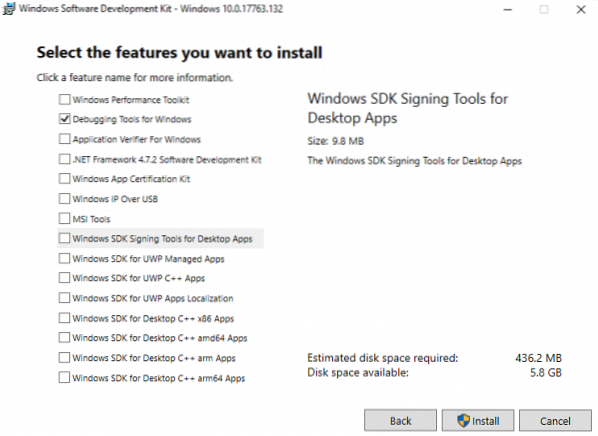
Clique sur le Installer bouton.
Utilisation de Windbg pour déboguer une erreur d'écran bleu
Allez dans Démarrer et tapez WinDbg (x86).
Faites un clic droit sur l'outil WinDbg et sélectionnez Exécuter en tant qu'administrateur.
Aller à Déposer et cliquez sur Ouvrir le vidage sur incident du menu.
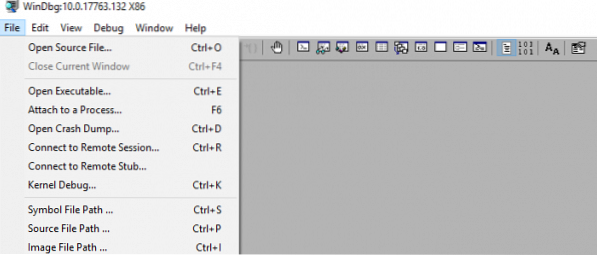
Naviguez jusqu'au chemin C:\Windows\Minidump et cliquez Minidump dossier.
Dans le dossier Minidump, cliquez sur le fichier dmp tu veux ouvrir.
WinDbg va maintenant analyser le fichier et attendre que le Débogueur non connecté disparaît en bas de la fenêtre.
Cliquer sur !analyser -v dans l'invite de commande et attendez que l'analyse soit terminée.
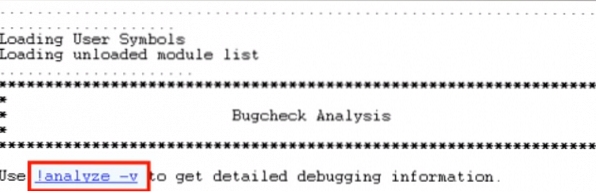
Pour obtenir plus d'informations sur le pilote, localisez le MODULE_NAME dans les résultats de l'analyse et cliquez sur le lien du pilote.
Une fois que vous avez identifié le pilote problématique, vous pouvez choisir de mettre à jour ou de réinstaller le pilote problématique à partir de la page Web du fabricant afin de résoudre le problème.
J'espère que cela t'aides!
PS: John Carrona Sr ajoute : vous obtiendrez des erreurs de symbole si vous ne définissez pas un chemin de symbole valide. La méthode la plus simple est de cliquer sur File… Symbol File Path et de saisir :
srv*c:\symboles*https://msdl.microsoft.com/télécharger/symboles
Cela doit être fait chaque fois que vous ouvrez WinDbg - sauf si vous enregistrez l'espace de travail pour une utilisation ultérieure.
Voici un exemple d'erreurs que vous obtenez lorsque vous n'utilisez pas de symboles : https://stackoverflow.com/questions/30019889/how-to-set-up-symbols-in-windbg.
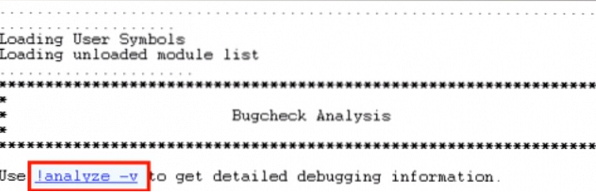
 Phenquestions
Phenquestions


